文章詳情頁
Win10系統中如何取消正在打印的文檔
瀏覽:18日期:2024-06-01 10:06:42
操作方法
01、首先,我們點擊電腦桌面左下角的微軟按鈕,彈出的界面,我們點擊設置;

02、彈出的界面,我們點擊設備;
03、彈出的界面,我們點擊打印機和掃描儀;
04、彈出的界面,我們找到使用的打印機,然后點擊一下;
05、彈出的界面,我們點擊打開列表;
06、彈出的界面,我們可以看到我們正在打印的文檔,進行右擊,選擇取消;
07、或者我們點擊彈出界面中的打印機,彈出的界面,我們選擇取消所有文檔;
08、彈出的界面,我們選擇是;
09、之后便會顯示正在刪除;
10、這樣就刪除正在打印的文檔了。
相關文章:
1. Win10專業版在局域網中搜索不到打印機2. 新版Chromium Win10 Edge瀏覽器更新,支持32位Win10系統3. 企業 Win10 設備出現開始菜單和任務欄快捷方式消失問題,微軟展開調查4. Window11如何禁用透明任務欄?Win11停用透明度效果教程5. Win11安裝助手在哪 Win11安裝助手怎么下載(附使用教程)6. Win7系統如何使用VisualSVN Server搭建SVN服務器?7. Win10電腦文件夾無法重命名怎么解決?8. Win10重置電腦和重裝系統有區別嗎?9. win7系統下怎么將ie11降級為ie8?將ie11降級為ie8的方法說明10. Win10比賽模式是什么?Win10比賽模式怎么開?
排行榜
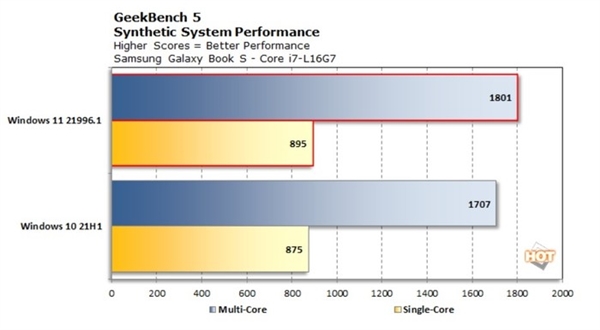
 網公網安備
網公網安備